标配测试软件升级 CINEBENCH R23到底是个啥
| 后台-系统设置-扩展变量-手机广告位-内容正文顶部 |
如果小伙伴们比较关注电脑评测,应该会发现有个CPU性能的测试软件成了近期的标杆,这就是CINEBENCH R20,它到底什么来头,为啥能打败Prime、FritzChess、Superπ一类的老牌CPU测试软件呢?正好它最近更新到了R23版本,咱们就趁机说一说吧。
CINEBENCH是Maxon Computer这个3D软件开发商旗下的软件,它实际上是旗舰级3D建模、绘画、渲染和动画软件Cinema 4D的衍生产品。而Cinema 4D的很多用户大家应该很熟悉,比如暴雪娱乐、宝马、Sky、CNN、Fox、迪士尼、Sony Pictures Imageworks、NBA、NFL Network……
因为CINEBENCH的测试引擎基于真实的商业软件,而且还是被业界广泛采用的标准,所以它的多核成绩可以比较好的反映出电脑的专业开发能力。而且因为很多游戏也是用类似的3D软件开发,所以CINEBENCH的单核成绩用来评估游戏能力同样是比较准的。
CINEBENCH的另一大优点是免费易用,小伙伴们都可以下载来验证一下网上的测试。而其他基于真实软件的测试程序,比如3DMark、PCMark、SYSMark等等则大都价格不菲,只能看看别人的测试成绩,多少有点无聊。想要试一下的小伙伴们需要先打开https://www.maxon.net,点击顶部的“产品”,选择“CINEBENCH”
,在弹出的页面中建议选择“直接从Maxon下载”。之后要注意,我们再次回到了一个综合页面,排在前面的是Cinema 4D等软件的下载链接,必须向下翻页才能找到CINEBENCH R23的下载链接,点击“Cinebench R23 Offline Installer (PC)”下载即可。
虽然下载链接写的是安装版(Installer),不过我们下载的ZIP软件实际上是个绿色软件,打开就可以使用,将其解压后,点击其中的Cinebench.exe就能使用了。至于之前的R20等版本,下载和开启方法大同小异。这里要注意,R20和R23都仅支持64位操作系统,如果还在固守32位系统的话,就只能试一试更老的R15版本了。
CINEBECH R23的主界面和R20没啥区别,启动后点击授权说明下方的“Accept”,就进入了测试界面。它默认就是类似R20高级测试的单核、双核、多核效率界面,而新的高级测试选择则是多了个测试方式设定,可以选择默认的10分钟、测试稳定度的30分钟或关闭时间设定,即和R20一样一遍测试出成绩。
测试方式也有了一点变化,没有全面测试按键,用户需要自己分别点击多核、单核测试后的“Start”按键进行测试。测试过程仍然是渲染一张起居室的效果设计图,但是测试变成了按照时间进行,虽然第一遍后就有了基本的成绩,可以看到排行,但必须等到10分钟测试完成后才会给出准确分数。
要想深入测试的话,还可以点击界面顶部的“File→Preference”,呼出测试偏好设置,主要是自定义线程数量和测试时间,比如小编想看看同样是20个线程的时候,锐龙9 3900X和酷睿i9-10900K谁更强一些,就可以把24线程的锐龙9 3900X强制设置为20个线程运行。
CINEBENCH的最后一个特色在R23的30分钟测试说明中,就是可以直接测试CPU的稳定性和功耗,R20也有这个能力。因为它们可以把目前消费级CPU的所有线程跑满(很多其他测试软件的线程数量不足),因此有经验的DIYer都会在装机或者超频后跑一跑它,如果散热、供电、稳定性不好都会表现为死机、性能严重不符等,很容易看出来。
| 后台-系统设置-扩展变量-手机广告位-内容正文底部 |






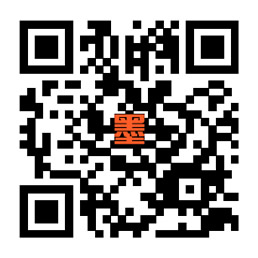
已有条评论,欢迎点评!